手把手为您win10系统任务栏卡住假死的方法
发布日期:2019-09-23 作者:老友系统 来源:http://www.g9yh.com
你是否遇到过win10系统任务栏卡住假死的问题。那么出现win10系统任务栏卡住假死的问题该怎么解决呢?很多对电脑不太熟悉的小伙伴不知道win10系统任务栏卡住假死到底该如何解决?其实只需要1、在windows10系统中按win+R调出运行界面,输入explorer.exe按回车刷新一下桌面就好了; 2、按win+R调出运行界面,输入%temp%回车将垃圾清理掉;就可以了。下面小编就给小伙伴们分享一下win10系统任务栏卡住假死具体的解决方法:
推荐:
1、在windows10系统中按win+R调出运行界面,输入explorer.exe按回车刷新一下桌面就好了;
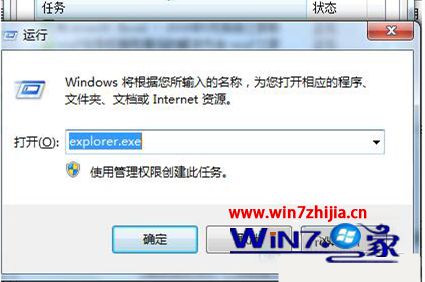
2、按win+R调出运行界面,输入%temp%回车将垃圾清理掉;
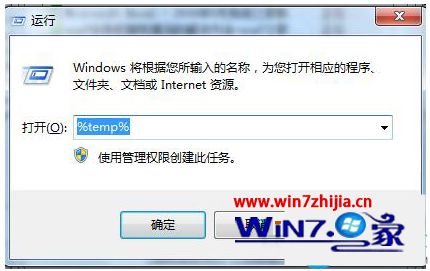
3、右键桌面上的电脑图标,点击属性--高级系统设置;
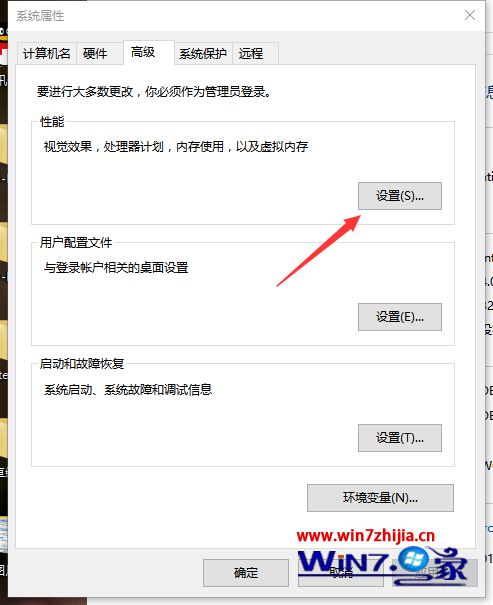
4、在性能选项中勾选“调整为性能最佳”,点击确定退出即可。
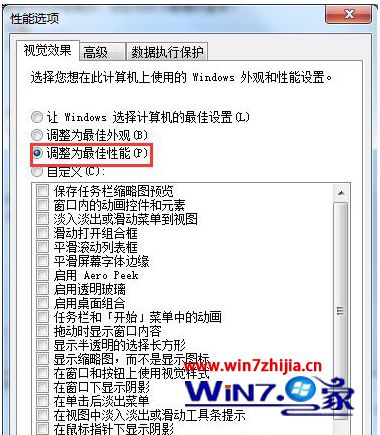
关于windows10系统任务栏卡住假死如何解决就给大家介绍到这边了,如果你有遇到同样情况的话,就可以按照上面的方法来解决,相信可以帮助到大家。
我要分享:
热门教程资讯推荐
- 1技术员为你win10系统玩《热血无赖》游戏突然闪退的教程
- 2笔者还原win10系统打不开ps软件的教程
- 3如何还原win10系统进入待机出现蓝屏的方案
- 4技术员修复win10系统磁盘都不见了的步骤
- 5主编研习win10系统开机时出现windows setup的步骤
- 6大神传授win10系统资源管理器不显示菜单栏的步骤
- 7大神详解win10系统安装framework4.5失败的教程
- 8传授win10系统打开Excel提示“配置标识不正确,系统无法开始服务
- 9细说win10系统玩极限巅峰游戏出现闪退的方案
- 10大师处理win10系统无法切换到搜狗输入法的技巧
- 11老司机细说win10系统出现sgtool.exe应用程序错误的方法
- 12技术员操作win10系统桌面图标变成一样的步骤